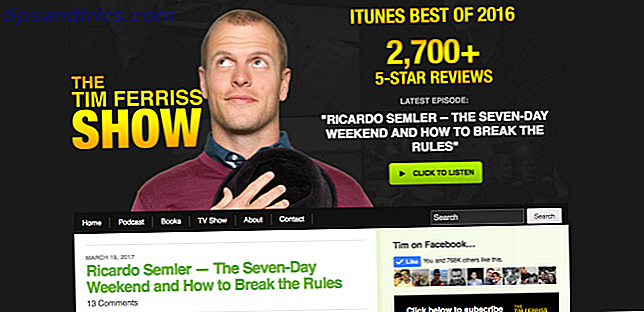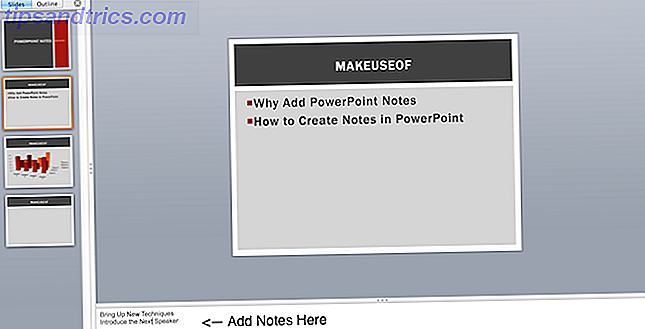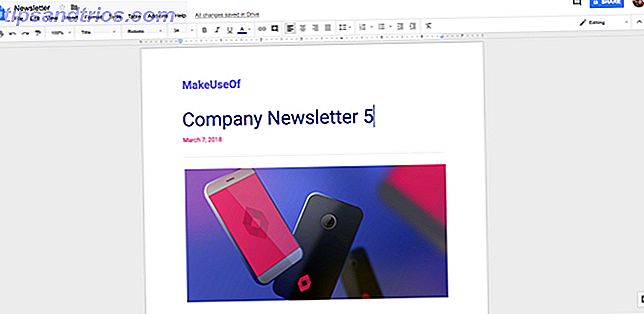WiFi er overalt, og for de fleste lesere, at det inkluderer ditt hjem. Mens stasjonære datamaskiner fortsatt bruker Ethernet, bruker de fleste bærbare datamaskiner, tabletter og smarttelefoner WiFi; De to sistnevnte kan faktisk ikke koble til noe annet enn et trådløst nettverk, det være seg hjemmedatamaskinen eller mobiloperatørens mobildata.
I en ideell verden vil denne avhengigheten av WiFi bare være en fordel, men i sannhet er teknologien ikke perfekt. Selv om det er mer pålitelig enn noen gang, kjemper mange boliger og bedrifter fortsatt med "blinde flekker" med lav eller ingen dekning. Slik finner du - og eliminerer - disse trådløse dødsonene.
Konfigurere en WiFi Analyzer
Før du løser eventuelle problemer med Wi-Fi-nettverks dekning, må du avgjøre hvor de eksisterer. Hvis du leser denne artikkelen fordi du vil løse et blindt punkt du allerede vet om, kan du kanskje hoppe over dette trinnet, men det kan være nyttig å samle mer detaljert informasjon om størrelsen og alvorlighetsgraden av Wi-Fi-døde sonen.
En WiFi-analysator er bare en vanlig datamaskin (bærbar PC, nettbrett eller smarttelefon) med programvare installert som lar deg se nærmere på trådløse nettverk i ditt område. Etter min mening er en Android-enhet det beste valget. Forbedre Wi-Fi-signalet hjemme og ute med disse Android-appene. Forbedre Wi-Fi-signalet hjemme og ute med disse Android-appene. Ønsker du å forbedre Wi-Fi-signalet i hjemmet ditt eller Finn en Wi-Fi-tilkobling når du er ute? Denne artikkelen har du dekket. Les mer fordi det er en kvalitetsanalyseprogram, WiFi Analyzer, tilgjengelig gratis. Denne appen kan fortelle deg ikke bare signalstyrken til nettverket ditt, men gir også informasjon om styrken og operasjonskanalen / frekvensen til andre nettverk i området. Det er viktige data fordi et blindt punkt kan noen ganger oppstå når to nettverk forstyrrer hverandre.
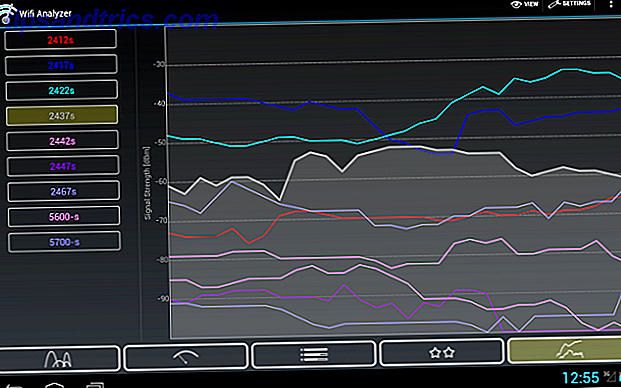
Det nest beste valget er en Windows notisbok. Bærbare datamaskiner som kjører dette operativsystemet er populære, og det finnes flere programvareverktøy, inkludert inSSIDer, Wi-Fi Inspector og NetStumbler. Disse verktøyene gir den grunnleggende signalstyrken informasjonen du trenger, samt noen ytterligere detaljer. De to sistnevnte er gratis, men inSSIDer koster $ 9, 99 per måned. I bytte gir den det mest robuste funksjonssettet og uten tvil det beste grensesnittet. InSSIDer fungerer også på Mac.
Linux bærbare datamaskiner er ikke vanlige, men hvis du har en, kan du prøve LinSSID, en gratis Wi-Fi analysator tilgjengelig på Sourceforge. Det ligner inSSIDer da det er utviklet med det programmet som sin rollemodell.
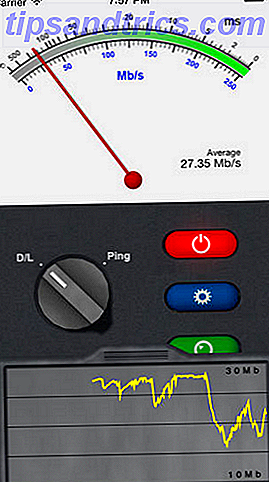
Brukere på IOS har få alternativer. Det beste valget jeg kan komme med er nettverksmultimeter, men mange brukere klager det er upålitelig. Selv på nettverket mitt, som ikke har noen blinde flekker, kan multimeteren svinge vilt uten tilsynelatende grunn. Du kan potensielt bruke dette til å diagnostisere komplette døde soner, men appen mangler logging, grafer og presis signalstyrke data det trenger.
Når du har bestemt deg for enheten, vil du bruke for å måle WiFi-styrken. Du må gå rundt i hjemmet eller virksomheten ved hjelp av det analytiske verktøyet du ønsker å lese signalstyrken. Jeg anbefaler å organisere dataene med et regneark, kategorisert etter rom, og notere styrken på WiFi i hvert hjørne av rommet og i sentrum. Hvis du vil ha en raskere tilnærming, kan du bare fokusere på områder du vanligvis setter deg ned for å bruke en bærbar datamaskin eller nettbrett.
Løse Blind Spot gratis
Nå vet du hvor dine problemer ligger - men hva gjør du med dem? Det er noen gratis alternativer som kan fungere.
Først kan du se på kanalen din WiFi-nettverk bruker, og se om det overlapper med andre nærliggende nettverk. De beste analytiske verktøyene, som WiFi Analyzer for Android, kan gi denne informasjonen. Nettverk som bruker samme kanal, kan forstyrre hverandre. I et urbane område er det ikke uvanlig å se tre eller fire nettverk som prøver å bruke det samme luftrommet. Heldigvis kan du løse dette ved å tvinge ruteren din til å bruke en annen kanal Når standardinnstillinger er dårlige: Hvordan velge en unik trådløs kanal for ruteren når standardinnstillinger er dårlige: Hvordan velge en unik trådløs kanal for ruteren din Wired Ethernet vil alltid være bedre enn trådløse tilkoblinger, men noen ganger har du ikke noe valg - alle mobile enheter trenger wifi. Det er imidlertid et veldig grunnleggende skritt du kan ta som ... Les mer.
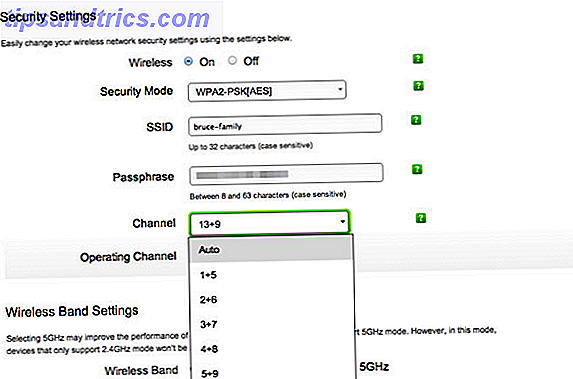
Kanalinnblanding er imidlertid ikke den vanligste årsaken til et blindpunkt. Den ære går til byggingen av ditt hjem eller bedrift. WiFi kan bli blokkert av tykke betongvegger, rørleggerarbeid eller selve jorden. Ethvert tett objekt i en direkte linje mellom ruteren og en enhet kan forstyrre. Redesigning av interiøret i hjemmet ditt er ikke praktisk, selvfølgelig, men endring av ruteren din kan ha samme effekt ved å endre linjen mellom ruteren og enheten. Selv om du beveger ruteren noen få meter, kan det få en positiv innvirkning, selv om det kan skape et nytt blindpunkt et annet sted.
Eiere av stasjonære og bærbare datamaskiner kan også prøve å bygge sin egen gjør-det-selv-signalbooster. Dette består vanligvis av et ark av metallisk materiale, som tinnfolie eller en gammel brusekanne, som er kuttet i en U-form rundt et system WiFi-antenne. Slik lager du en Wi-Fi-antenne ut av en pringles. Hvordan kan du lage en Wi- Fi-antenne ut av en pringles kan lese mer. Dette kan forbedre et signal nok til å gjøre det brukbart, men det fungerer bare bra med systemer som allerede har en ekstern antenne.
Løse Blind Spots With Money
Tipsene ovenfor kan løse problemet ditt, men de er ikke magiske. Det er situasjoner der ingen tinkering vil bli kvitt et blindt punkt. Det du virkelig trenger er en måte å styrke og utvide ditt trådløse signal på.
Eiere av 802.11g (eller eldre) rutere bør vurdere å oppgradere til en ny 802.11n eller 802.11ac-router og oppgradere alle gamle 802.11g-enheter til en 802.11n eller 802.11ac-antenne. Disse nye standardene legger til et 5 GHz-bånd til det eksisterende 2, 4 GHz-båndet, som øker rekkevidde og penetrerende objekter som vanligvis blokkerer 802.11g WiFi-signal. Vær imidlertid forsiktig med å lese spesifikasjonene til en hvilken som helst ny ruter eller antenne, fordi disse nye standardene kun dikterer potensiell støtte for 5 GHz-båndet. billige modeller inkluderer ofte ikke det.

Hvis du allerede har minst en 802.11n-router, men fortsatt har problemer, kan du i stedet se på å installere en WiFi-repeater, forlenger eller bro Wireless Networking Forenklet: Vilkårene du bør vite trådløst nettverk forenklet: Vilkårene du bør vite Vet du forskjellen mellom et "tilgangspunkt" og et "ad hoc-nettverk"? Hva er en "trådløs repeater", og hvordan kan det forbedre hjemmenettverket ditt? Les mer. Disse kan hente signalet fra en annen router og gjenta det, og utvide nettverket og gir vei rundt tette hindringer. Det finnes en rekke alternativer for $ 20 til $ 30, og mange rutere kan settes opp i repeater og / eller bromodus. Slik bytter du en gammel ruter til en trådløs bro Slik bytter du en gammel ruter til en Wireless Bridge Ikke sikker på hva du skal gjøre med den gamle ruteren? Prøv å slå den inn i en trådløs bro! Prosessen er overraskende enkel. Les mer. Det er et godt valg hvis du eier en andre ruteren som du ikke lenger bruker.
Et annet alternativ tilgjengelig for stasjonære og bærbare datamaskiner er en ekstern antenne hvis den ikke allerede er i bruk. En antenne fjerner ikke et dødt sted, men det kan fungere rundt ved å gjøre datamaskinens WiFi-antenne lett å plassere på et sted med maksimal mottak. Mange antenner har en ledning mellom tre og seks meter lang, og USB-modeller kan få sitt fysiske område forbedret ytterligere med en USB-forlengelseskabel.
Konklusjon
Blinde flekker kan være frustrerende, men de er ikke vanskelige å takle hvis du har de riktige verktøyene og er villige til å bruke penger på en repeater. Selv store boliger kan komme forbi med ikke en WiFi-repeater eller bro, spesielt hvis du bruker nytt 802.11n eller 802.11ac-utstyr. Bare bedrifter vil se behov for flere repeaters eller broer.
Har du hatt problemer med blinde flekker, og i så fall hvilke skritt tok du for å fikse det? Del din erfaring i kommentarene!
Bilde Kreditt: Flickr / Scott Maentz